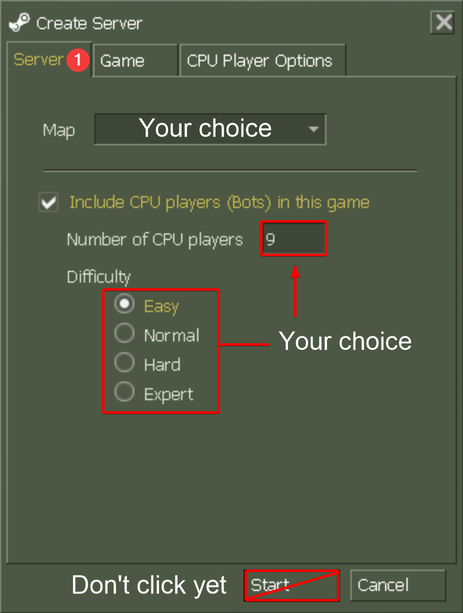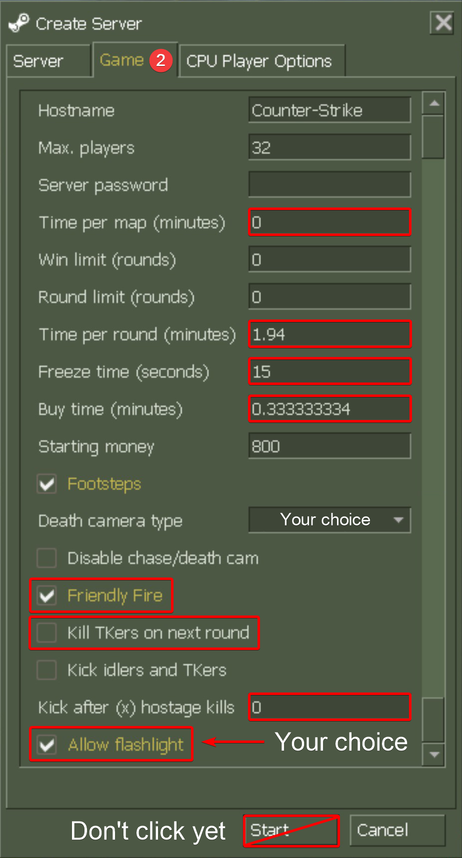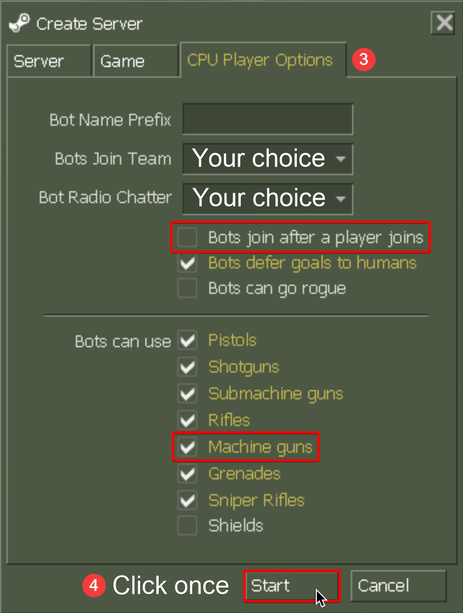Counter Strike 1.6 Bot Shot
Counter Strike 1.6 ການຕິດຕັ້ງ Bot Shot
ຄູ່ມືນີ້ບໍ່ຮຽກຮ້ອງໃຫ້ມີການຕິດຕັ້ງລ່ວງໜ້າ ຫຼືການກໍາຈັດການເພິ່ງພາອາໄສພາຍນອກອື່ນໆ – ມັນເປັນແບບດ່ຽວທັງໝົດ.
ຖ້າທ່ານມີ ZBot / CSBot / else / ການແກ້ໄຂກ່ອນຫນ້ານີ້, ປະຕິບັດຕາມຄໍາແນະນໍາຂ້າງລຸ່ມນີ້ຕາມປົກກະຕິເພື່ອຕິດຕັ້ງ / ອັບເດດເປັນເວີຊັນຫຼ້າສຸດ.
ຖ້າທ່ານກໍາລັງປັບປຸງການປ່ຽນແປງນີ້, ໃຫ້ແນ່ໃຈວ່າກວດເບິ່ງລາຍການການປ່ຽນແປງໃນ "ບັນທຶກການປ່ຽນແປງຂອງການປັບປຸງ" ຂ້າງລຸ່ມນີ້ໃນກໍລະນີທີ່ມີ "ຄໍາເຕືອນ" ຫຼື "ຫມາຍເຫດ" ທີ່ທ່ານຄວນລະວັງ.
- ເພື່ອດາວໂຫລດແຟ້ມຈັດເກັບທີ່ມີໄຟລ໌ທີ່ຈໍາເປັນ ທີ່ນີ້ [drive.google.com] ກົດ .
- ເປີດແຟ້ມຈັດເກັບທີ່ດາວໂຫຼດໄວ້ດ້ວຍ File Explorer / Windows Explorer .
- ຂອງ Counter-Strike 1.6 ເນື່ອງຈາກວ່າມັນບໍ່ເຮັດວຽກ ໃຫ້ແນ່ໃຈວ່າ.
- ຕິດຕັ້ງ ໂຟນເດີຂອງທ່ານ ເປີດ.
- ການໂຈມຕີ , czero ve Valve ໂຟນເດີຂອງເຂົາເຈົ້າ ສຳເນົາ.
- ເປີດ Steam.
- ຕົວກະພິບຂອງທ່ານ ຊ້າຍເທິງ ເລື່ອນໄປໃສ່ແຖບຫ້ອງສະໝຸດ, ຈາກນັ້ນ ຫນ້າທໍາອິດ ກົດ .
- ໃນບັນຊີລາຍຊື່ຂອງເກມຢູ່ເບື້ອງຊ້າຍ ວຽກງານຕ້ານການຢຸດງານປະທ້ວງ ຄລິກຂວາໃສ່ລາຍການ.
- ກົດ Properties ... .
- ປະໄວ້ ໄຟລ໌ທ້ອງຖິ່ນ ກົດ .
- ຊອກຫາ... ກົດ . ປ່ອງຢ້ຽມ File Explorer / Windows Explorer ຈະປາກົດຂຶ້ນ.
- ວາງໂຟນເດີຢູ່ໃນສະຖານທີ່ນີ້ແລະ ຢູ່ທີ່ເປົ້າຫມາຍ (ຫຼືຄ້າຍຄືກັນ) ຖ້າຕ້ອງການ ຄລິກແທນທີ່ໄຟລ໌.
ໃນປັດຈຸບັນທ່ານໄດ້ສໍາເລັດການຕິດຕັ້ງ bots ແລະເມນູ bot ສໍາລັບ Counter-Strike 1.6 ແລະທ່ານສາມາດເລີ່ມຕົ້ນເກມໄດ້.
Counter Strike 1.6 Bot Shot ທາງເລືອກໃນການ
ຄູ່ມືນີ້ປະກອບດ້ວຍຫນຶ່ງຫຼືຫຼາຍທາງເລືອກໃນການຕິດຕັ້ງງ່າຍທີ່ອະນຸຍາດໃຫ້ທ່ານສາມາດປັບແຕ່ງເນື້ອໃນທີ່ລວມເຂົ້າກັບຄວາມມັກຂອງທ່ານ. ທາງເລືອກລວມ:
Counter-Strike 1.6 ເມນູຄຳສັ່ງ
- ຄ່າເລີ່ມຕົ້ນ
- ຕົວຢ່າງ [imgur.com] - ຄ່າເລີ່ມຕົ້ນ ແລະຄຳສັ່ງ bot ທັງໝົດ (ຄ່າເລີ່ມຕົ້ນ)
- ຕົວຢ່າງ [imgur.com]
— ອົງການຈັດຕັ້ງທີ່ສະອາດ, ພື້ນທີ່ສໍາພັດທີ່ເຫມາະສົມສໍາລັບ Xash3D, ການທົດສອບທີ່ 800×600 ຄວາມລະອຽດ - ຕົວແກ້ໄຂເວັບນໍາທາງເຕັມເທົ່ານັ້ນ
- ຕົວຢ່າງ [imgur.com]
- ຄຳເຕືອນ: ຂຽນທັບ autoexec.cfg – ຖ້າເຈົ້າແກ້ໄຂໄຟລ໌ນີ້ດ້ວຍຕົວເອງ, ສຳຮອງມັນໄວ້!
— ຄໍາແນະນໍາວິດີໂອສໍາລັບການນໍາໃຊ້ທີ່ຕັ້ງຢູ່ໃນ "ເອກະສານ" ໂຟນເດີຂອງເກັບໄດ້.
Counter-Strike: Condition Zero Command Menu
- ຄ່າເລີ່ມຕົ້ນ
- ຕົວຢ່າງ [imgur.com] - ຄ່າເລີ່ມຕົ້ນ ແລະຄຳສັ່ງ bot ທັງໝົດ (ຄ່າເລີ່ມຕົ້ນ)
- ຕົວຢ່າງ [imgur.com]
— ອົງການຈັດຕັ້ງທີ່ສະອາດ, ພື້ນທີ່ສໍາພັດທີ່ເຫມາະສົມສໍາລັບ Xash3D, ການທົດສອບທີ່ 800×600 ຄວາມລະອຽດ - ຕົວແກ້ໄຂເວັບນໍາທາງເຕັມເທົ່ານັ້ນ
- ຕົວຢ່າງ [imgur.com]
- ຄຳເຕືອນ: ຂຽນທັບ autoexec.cfg – ຖ້າເຈົ້າແກ້ໄຂໄຟລ໌ນີ້ດ້ວຍຕົວເອງ, ສຳຮອງມັນໄວ້!
— ຄໍາແນະນໍາວິດີໂອສໍາລັບການນໍາໃຊ້ທີ່ຕັ້ງຢູ່ໃນ "ເອກະສານ" ໂຟນເດີຂອງເກັບໄດ້.
ການສະແດງຕົວຢ່າງຂອງຕົວເລືອກທັງໝົດແມ່ນມີຢູ່ໃນໂຟນເດີ “ຕົວຢ່າງ” ຂອງແຟ້ມຈັດເກັບ.
ເພື່ອໃຊ້ຕົວເລືອກທີ່ມີ:
- ຂ້າງເທິງ ຕິດຕັ້ງ ໃຫ້ແນ່ໃຈວ່າທ່ານໄດ້ສໍາເລັດຄໍາແນະນໍາໃນ .
- ຂອງ Counter-Strike 1.6 ເນື່ອງຈາກວ່າມັນບໍ່ເຮັດວຽກ ໃຫ້ແນ່ໃຈວ່າ.
- ເປີດແຟ້ມຈັດເກັບທີ່ດາວໂຫຼດໄວ້ດ້ວຍ File Explorer / Windows Explorer .
- ທາງເລືອກໃນການ ໂຟນເດີຂອງທ່ານ ເປີດ.
- ເປີດໂຟນເດີທີ່ມີທາງເລືອກທີ່ທ່ານຕ້ອງການແລະ ການໂຈມຕີ ຫຼື czero ສຳເນົາໂຟນເດີ.
- ເປີດ Steam.
- ຕົວກະພິບຂອງທ່ານ ຊ້າຍເທິງ ເລື່ອນໄປໃສ່ແຖບຫ້ອງສະໝຸດ, ຈາກນັ້ນ ຫນ້າທໍາອິດ ກົດ .
- ໃນບັນຊີລາຍຊື່ຂອງເກມຢູ່ເບື້ອງຊ້າຍ ວຽກງານຕ້ານການຢຸດງານປະທ້ວງ ຄລິກຂວາໃສ່ລາຍການ.
- ກົດ Properties ... .
- ປະໄວ້ ໄຟລ໌ທ້ອງຖິ່ນ ກົດ .
- ຊອກຫາ... ກົດ . ປ່ອງຢ້ຽມ File Explorer / Windows Explorer ຈະປາກົດຂຶ້ນ.
- ວາງໂຟນເດີຢູ່ໃນສະຖານທີ່ນີ້ແລະ ຢູ່ທີ່ເປົ້າຫມາຍ (ຫຼືຄ້າຍຄືກັນ) ຖ້າຕ້ອງການ ຄລິກແທນທີ່ໄຟລ໌.
ໃນປັດຈຸບັນທີ່ທ່ານໄດ້ສໍາເລັດການຕິດຕັ້ງ bots ແລະເມນູ bot ສໍາລັບ Counter-Strike 1.6, ທ່ານໄດ້ຕິດຕັ້ງຕົວເລືອກທີ່ທ່ານຕ້ອງການແລະທ່ານສາມາດເລີ່ມຕົ້ນເກມໄດ້.
- Counter-Strike 1.6 ເລີ່ມ.
- ຊ້າຍລຸ່ມ ກັບເກມໃຫມ່ ກົດ .
- ຢູ່ໃນປ່ອງຢ້ຽມທີ່ປາກົດ, ເຊີບເວີ ຂອງແຖບ ຮວມເຄື່ອງຫຼິ້ນ CPU... ໃຫ້ແນ່ໃຈວ່າເລືອກທາງເລືອກ. ສໍາລັບຂັ້ນຕອນ 4-6, ທ່ານອາດຈະຕ້ອງການກໍານົດການຕັ້ງຄ່າຂອງແຕ່ລະແຖບເພື່ອໃຫ້ກົງກັບການຕັ້ງຄ່າຂ້າງລຸ່ມນີ້. ການຕັ້ງຄ່າທີ່ເນັ້ນໃສ່ສີແດງໄດ້ຖືກປ່ຽນຈາກຄ່າເລີ່ມຕົ້ນຂອງພວກມັນ. ການຕັ້ງຄ່າເກມພື້ນຖານເລີ່ມຕົ້ນມີເວລາຫຼາຍທີ່ບໍ່ດົນເກີນໄປ ຫຼືສາມາດແຂ່ງຂັນໄດ້, ເຊິ່ງເຮັດໃຫ້ເກມຮູ້ສຶກຜ່ອນຄາຍ. ການຕັ້ງຄ່າແກ້ໄຂອັນນີ້ໃຫ້ກົງກັບການຕັ້ງຄ່າເກມພື້ນຖານຂອງ Counter-Strike: Global Offensive. ສ່ວນທີ່ເຫຼືອຂອງຂໍ້ຈໍາກັດຫຼັກໃນຕອນຕົ້ນຂອງ Counter-Strike 1.6 (ຕົວຢ່າງ, ຈໍານວນຜູ້ຫຼິ້ນສູງສຸດ) ໄດ້ຖືກເອົາອອກໂດຍອັດຕະໂນມັດໂດຍຄູ່ມືນີ້. ການນໍາໃຊ້ການຕັ້ງຄ່າເກມທີ່ແນະນໍາແມ່ນເປັນທາງເລືອກທັງຫມົດແລະບໍ່ຈໍາເປັນສໍາລັບການນໍາໃຊ້ຄໍາແນະນໍານີ້.
- ຕັ້ງຄ່າຕົວເລືອກຂອງແຖບນີ້ຕາມຄວາມມັກຂອງເຈົ້າ.
- ເກມ ຄລິກແຖບ ແລະປັບຄ່າຕົວເລືອກຂອງແຖບນີ້ຕາມຄວາມມັກຂອງເຈົ້າ.
- ຕົວເລືອກເຄື່ອງຫຼິ້ນ CPU ຄລິກແຖບ ແລະປັບຄ່າຕົວເລືອກຂອງແຖບນີ້ຕາມຄວາມມັກຂອງເຈົ້າ.
- ເພື່ອຕິດຕັ້ງເກມ ເພື່ອເລີ່ມຕົ້ນ ກົດ .
Counter Strike 1.6 ການເພີ່ມບັອດ – ປັບແຕ່ງ ແລະຄວບຄຸມບັອດ
ເມື່ອທ່ານເລີ່ມເກມດ້ວຍ bots, ທ່ານສາມາດປັບແຕ່ງ ແລະຄວບຄຸມພຶດຕິກຳຂອງພວກມັນໂດຍໃຊ້ຄຳສັ່ງ bot ໃນເກມ ຫຼືປ້ອນຄຳສັ່ງເຂົ້າໃສ່ເຄື່ອງເກມດ້ວຍຕົນເອງຜ່ານເມນູຄຳສັ່ງກາຟິກທີ່ງ່າຍຕໍ່ການໃຊ້.
ບັນຊີລາຍຊື່ຄົບຖ້ວນແລະລາຍລະອຽດຂອງຄໍາສັ່ງ bot ທີ່ມີຢູ່ທັງຫມົດແລະຄໍາແນະນໍາການນໍາໃຊ້ (ເຫມາະສໍາລັບຜູ້ເລີ່ມຕົ້ນ) ແມ່ນມີຢູ່ໃນຮູບແບບຂໍ້ຄວາມແລະສີ (ມີລາຍການເນື້ອຫາທີ່ສາມາດຄລິກໄດ້) ໃນແຟ້ມ "ເອກະສານ" ຂອງແຟ້ມ. ໃຫ້ແນ່ໃຈວ່າອ່ານນີ້ຖ້າທ່ານບໍ່ແນ່ໃຈວ່າມີຢູ່ຫຼືປະສິດທິຜົນຂອງຄໍາສັ່ງໃດໆ.
ຕົວຢ່າງອອນໄລນ໌ຍັງມີຢູ່:
ການດັດແກ້ "ReGameDLL_CS" ທີ່ໃຊ້ໂດຍຄູ່ມືນີ້ເພື່ອເປີດໃຊ້ bots ຍັງເພີ່ມຄໍາສັ່ງການຕັ້ງຄ່າເກມທີ່ເປັນປະໂຫຍດຈໍານວນຫນຶ່ງທີ່ທ່ານອາດຈະຕ້ອງການໃຊ້. ເຫຼົ່ານີ້ບໍ່ໄດ້ທົດແທນການທໍາງານຂອງເກມຫຼັກໂດຍຄ່າເລີ່ມຕົ້ນແລະຖືກລະບຸໄວ້ & [github.com]
Counter Strike 1.6 Bot ຍົກ
- ຂອງ Counter-Strike 1.6 ເນື່ອງຈາກວ່າມັນບໍ່ເຮັດວຽກ ໃຫ້ແນ່ໃຈວ່າ.
- ເປີດແຟ້ມຈັດເກັບທີ່ດາວໂຫຼດໄວ້ດ້ວຍ File Explorer / Windows Explorer .
- ຍົກ ໂຟນເດີຂອງທ່ານ ເປີດ.
- ສຳເນົາທຸກຢ່າງພາຍໃນ.
- ເປີດ Steam.
- ຕົວກະພິບຂອງທ່ານ ຊ້າຍເທິງ ເລື່ອນໄປໃສ່ແຖບຫ້ອງສະໝຸດ, ຈາກນັ້ນ ຫນ້າທໍາອິດ ກົດ .
- ໃນບັນຊີລາຍຊື່ຂອງເກມຢູ່ເບື້ອງຊ້າຍ ວຽກງານຕ້ານການຢຸດງານປະທ້ວງ ຄລິກຂວາໃສ່ລາຍການ.
- ກົດ Properties ... .
- ປະໄວ້ ໄຟລ໌ທ້ອງຖິ່ນ ກົດ .
- ຊອກຫາ... ກົດ . ປ່ອງຢ້ຽມ File Explorer / Windows Explorer ຈະປາກົດຂຶ້ນ.
- ວາງເນື້ອຫາຢູ່ໃນສະຖານທີ່ນີ້ແລະ ຢູ່ທີ່ເປົ້າຫມາຍ (ຫຼືຄ້າຍຄືກັນ) ຖ້າຕ້ອງການ ຄລິກແທນທີ່ໄຟລ໌.
- bots ຖ້າທ່ານກໍາລັງໃຊ້ windows .bat / Windows Batch File ຂັ້ນຕອນສຸດທ້າຍຄັ້ງທີ 1 ຂອງການຖອນການຕິດຕັ້ງຫຼືຂັ້ນຕອນສຸດທ້າຍທີ 1 ຂອງການລົບໄຟລ໌ bots .sh ຖ້າຫາກວ່າທ່ານກໍາລັງໃຊ້ Linux ເປີດ (ໃນໂຟນເດີດຽວກັນທີ່ທ່ານໄດ້ເປີດຈາກຂັ້ນຕອນ 10).
- ຖ້າປ່ອງຢ້ຽມເຕືອນຄວາມປອດໄພປະກົດຂຶ້ນ ແລ່ນ ຄລິກ – ຢ່າກັງວົນ, ໄຟລ໌ແມ່ນບໍ່ເປັນອັນຕະລາຍ.
- ໃນປ່ອງຢ້ຽມທີ່ປາກົດ, ພິມ y ໃນແປ້ນພິມຂອງທ່ານເພື່ອຢືນຢັນຂັ້ນຕອນສຸດທ້າຍຂອງການຖອນການຕິດຕັ້ງຫຼືສິ່ງອື່ນທີ່ຈະຍົກເລີກ.
- ກົດ Enter ໃນແປ້ນພິມຂອງທ່ານເພື່ອຢືນຢັນການເລືອກຂອງທ່ານ.
- ເມື່ອສໍາເລັດ, ທ່ານສາມາດປິດປ່ອງຢ້ຽມ. ໃນປັດຈຸບັນທ່ານໄດ້ປິດການໃຊ້ງານ bots ແລະເມນູ bot ສົບຜົນສໍາເລັດສໍາລັບ Counter-Strike 1.6 ແລະທ່ານສາມາດເລີ່ມຕົ້ນເກມໄດ້.
ຖ້າທ່ານຕ້ອງການທີ່ຈະລຶບຮ່ອງຮອຍທັງຫມົດຂອງການປ່ຽນແປງນີ້ອອກຢ່າງສົມບູນ (ບໍ່ຈໍາເປັນ), ສືບຕໍ່ດ້ວຍຄໍາແນະນໍາຂ້າງລຸ່ມນີ້:
- 2 ເອົາ bots ອອກຢ່າງສົມບູນຖ້າທ່ານໃຊ້ windows .bat / Windows Batch File ຫຼືຖ້າຫາກວ່າທ່ານກໍາລັງໃຊ້ Linux 2 ຖອນ bots ຢ່າງສົມບູນ ເປີດໄຟລ໌ .sh (ໃນໂຟນເດີດຽວກັນທີ່ທ່ານໄດ້ເປີດຈາກຂັ້ນຕອນ 10).
- ຖ້າປ່ອງຢ້ຽມເຕືອນຄວາມປອດໄພປະກົດຂຶ້ນ ແລ່ນ ຄລິກ – ຢ່າກັງວົນ, ໄຟລ໌ແມ່ນບໍ່ເປັນອັນຕະລາຍ.
- ໃນປ່ອງຢ້ຽມທີ່ປາກົດ, ພິມ y ໃນແປ້ນພິມຂອງທ່ານເພື່ອຢືນຢັນຂັ້ນຕອນສຸດທ້າຍຂອງການຖອນການຕິດຕັ້ງຫຼືສິ່ງອື່ນທີ່ຈະຍົກເລີກ.
- ກົດ Enter ໃນແປ້ນພິມຂອງທ່ານເພື່ອຢືນຢັນການເລືອກຂອງທ່ານ.
- ເມື່ອສໍາເລັດ, ທ່ານສາມາດປິດປ່ອງຢ້ຽມ.
ຕອນນີ້ເຈົ້າໄດ້ເອົາ bots ແລະເມນູ bot ອອກຈາກ Counter-Strike 1.6 ສຳເລັດແລ້ວ, ທ່ານໄດ້ລຶບຮ່ອງຮອຍທັງໝົດຂອງການປ່ຽນແປງນີ້ ແລະເຈົ້າສາມາດເລີ່ມເກມໄດ້.
ຄໍາຖາມທີ່ຖືກຖາມເລື້ອຍໆ
C: ຮອງຮັບພຽງແຕ່ Windows ແລະ Linux – macOS ບໍ່ສາມາດຮອງຮັບໄດ້ເນື່ອງຈາກ ReGameDLL_CS ບໍ່ເຂົ້າກັນໄດ້ (ອັນນີ້ມັນຢູ່ນອກການຄວບຄຸມຂອງຂ້ອຍ). S: ອັນນີ້ຕ້ອງການການຕິດຕັ້ງ Counter-Strike: Condition Zero ບໍ? ເປັນຫຍັງຂ້ອຍຈໍາເປັນຕ້ອງຄັດລອກໂຟເດີ "czero" ໃນລະຫວ່າງການຕິດຕັ້ງ?
C: ນີ້ແມ່ນການແກ້ໄຂງ່າຍໆສໍາລັບ Counter-Strike: ບັນຫາ Condition Zero ທີ່ເກີດຈາກການໂຫຼດເມນູ Counter-Strike 1.6.
C: ທ່ານບໍ່ຈໍາເປັນຕ້ອງມີຫຼືມີການຕິດຕັ້ງ Counter-Strike: Condition Zero ເພື່ອໃຊ້ຄູ່ມືນີ້.
S: ອັນນີ້ຕ້ອງການການຕິດຕັ້ງ Half-Life ບໍ? ເປັນຫຍັງຂ້ອຍຈໍາເປັນຕ້ອງຄັດລອກໂຟເດີ "ວາວ" ໃນລະຫວ່າງການຕິດຕັ້ງ?
A: ນີ້ແມ່ນພຽງແຕ່ຕົວເປີດໃຊ້ເມນູ bot, ແຕ່ສໍາລັບ Linux - ໂດຍ Valve ການເຝົ້າລະວັງ [github.com] ດັ່ງນັ້ນ, ມັນຄວນຈະຖືກປະຕິບັດດ້ວຍວິທີນີ້.
C: ບໍ່ຕ້ອງກັງວົນ, ນີ້ຈະບໍ່ມີຜົນກະທົບ Half-Life ຫຼື mods ເກມອື່ນໆໃນທາງໃດກໍ່ຕາມ.
C: ທ່ານບໍ່ຕ້ອງການຫຼືຈໍາເປັນຕ້ອງມີການຕິດຕັ້ງ Half-Life ເພື່ອໃຊ້ຊຸດນີ້.
S: ສະບັບໃດແດ່ຂອງ Counter-Strike 1.6 ຄູ່ມືນີ້ແມ່ນເຂົ້າກັນໄດ້ກັບ?
C: ສະເພາະເວີຊັນ Steam ທີ່ເປັນທາງການຫຼ້າສຸດ (ບໍ່ແມ່ນ Warzone ຫຼືການແຈກຢາຍແບບເກົ່າ ຫຼືແບບບໍ່ເປັນທາງການອື່ນໆ)
S: ການປ່ຽນແປງນີ້ຈະເຮັດໃຫ້ຂ້ອຍຖືກຫ້າມ VAC ບໍ?
C: ບໍ່.
S: ການປ່ຽນແປງນີ້ຈະປ້ອງກັນບໍ່ໃຫ້ຂ້ອຍຫຼິ້ນຢູ່ໃນເຄື່ອງແມ່ຂ່າຍອອນໄລນ໌ບໍ?
C: ບໍ່.
S: ການປ່ຽນແປງນີ້ມີການປ່ຽນແປງຫຼືທໍາລາຍການທໍາງານຂອງເກມຫຼັກໃນທາງໃດກໍ່ຕາມ?
C: ບໍ່. ບາງຄັ້ງບາງຂໍ້ບົກພ່ອງເລັກນ້ອຍ ຫຼືຄວາມແຕກຕ່າງທີ່ບໍ່ຕ້ອງການອາດຈະປາກົດຂຶ້ນ, ແຕ່ພວກມັນເປັນສິ່ງເລັກນ້ອຍທີ່ສຸດ ແລະບໍ່ມີຜົນຕໍ່ gameplay.
C: ທີ່ນີ້ [github.com] ສິ່ງເຫຼົ່ານີ້ຖືກແກ້ໄຂຢ່າງໄວວາເນື່ອງຈາກມີຕົວຕິດຕາມບັນຫາທີ່ເຮັດວຽກຢູ່ສໍາລັບ ReGameDLL_CS .
S: ຂ້ອຍຕ້ອງການໂຄງການພາກສ່ວນທີສາມເພື່ອໃຊ້ມັນບໍ?
C: ບໍ່.
S: ຂ້ອຍສາມາດໃຊ້ຄູ່ມືນີ້ກັບເຄື່ອງແມ່ຂ່າຍ Counter-Strike 1.6 Steam ຂອງຂ້ອຍໄດ້ບໍ?
C: ຄໍາແນະນໍານີ້ພຽງແຕ່ສະຫນັບສະຫນູນລູກຄ້າ (ການຕິດຕັ້ງ Steam ປົກກະຕິທີ່ໃຊ້ເພື່ອເຂົ້າຮ່ວມເຄື່ອງແມ່ຂ່າຍ), ບໍ່ແມ່ນເຄື່ອງແມ່ຂ່າຍ, ດັ່ງນັ້ນຂ້ອຍບໍ່ສາມາດຮັບປະກັນວ່າມັນຈະເຮັດວຽກອອກຈາກກ່ອງ.
A: ຢ່າງໃດກໍຕາມ, ReGameDLL_CS ຕົວຂອງມັນເອງແມ່ນເຂົ້າກັນໄດ້ຢ່າງເຕັມສ່ວນກັບເຄື່ອງແມ່ຂ່າຍຂອງ Counter-Strike 1.6 Steam. ຈາກ GitHub repository [github.com] ທ່ານສາມາດຕັ້ງມັນເອງ.
A: ເຄື່ອງແມ່ຂ່າຍແມ່ນຂະຫນາດທີ່ແຕກຕ່າງກັນທັງຫມົດກັບປັດໃຈອື່ນໆແລະການຕັ້ງຄ່າຜູ້ໃຊ້ທີ່ເປັນໄປໄດ້ທີ່ຕ້ອງໄດ້ຮັບການແກ້ໄຂດ້ວຍຄໍາແນະນໍາເຊັ່ນນີ້.
C: ດັ່ງນັ້ນ, ການປ່ຽນແປງທີ່ແຍກຕ່າງຫາກຂອງຄູ່ມືການກໍາຫນົດເປົ້າຫມາຍເຊີບເວີທີ່ຂຽນໄວ້ໃນຕອນຕົ້ນແມ່ນຈະຕ້ອງການ.
S: ຄູ່ມືນີ້ເຫມາະສົມກັບ Metamod ແລະ/ຫຼື AMX Mod X ບໍ?
C: ບໍ່. ແນວໃດກໍ່ຕາມ, ReGameDLL_CS ຕົວຂອງມັນເອງແມ່ນເຂົ້າກັນໄດ້ກັບ Counter-Strike 1.6 ໃນເຊີບເວີທີ່ອຸທິດຕົນຂອງ Windows ແລະ Linux, ແຕ່ທ່ານຈະຕ້ອງຕິດຕັ້ງມັນເອງ.
C: ລ່າສຸດ Metamod-P [github.com] ໃຫ້ແນ່ໃຈວ່າການນໍາໃຊ້ ຖ້າທ່ານພະຍາຍາມ - ມັນບໍ່ແມ່ນ Metamod ປົກກະຕິຍ້ອນວ່າມັນບໍ່ເຂົ້າກັນໄດ້.
C: ຖ້າທ່ານຕ້ອງການໃຊ້ AMX Mod X, ຍ້ອນວ່າຕົວຕິດຕັ້ງເຮັດໃຫ້ເກີດບັນຫາບາງຢ່າງ ທີ່ນີ້ [www.amxmodx.org] ໃຫ້ແນ່ໃຈວ່າທ່ານກໍາລັງໃຊ້ທາງເລືອກ "AMX Mod X Base". C
: ຄູ່ມືນີ້ບໍ່ກວມເອົາການຕິດຕັ້ງ Metamod ຫຼື AMX Mod X ເນື່ອງຈາກຄໍາແນະນໍານີ້ພຽງແຕ່ເປົ້າຫມາຍລູກຄ້າ (ເຄື່ອງແມ່ຂ່າຍຟັງ) ທີ່ບໍ່ສະຫນັບສະຫນູນໂດຍ Metamod ຫຼື AMX Mod X . ດ້ວຍການອັບເດດ Counter-Strike 1.6 Steam ຢ່າງເປັນທາງການ ແລະຜູ້ພັດທະນາຈະບໍ່ມີເຫດຜົນທີ່ຈະແກ້ໄຂມັນ. S: ເປັນຫຍັງຂ້ອຍຄວນໃຊ້ການປ່ຽນແປງນີ້ຢູ່ໃນ ZBot / CSBot / ອື່ນ / ຮຸ່ນກ່ອນຫນ້າຂອງຕົວເປີດໃຊ້ bot ນີ້? A:
ພວກມັນເກົ່າແກ່ແລ້ວ ແລະໄດ້ພັດທະນາບັນຫາທີ່ແຕກຫັກຂອງເກມບໍ່ຫຼາຍປານໃດໃນຊຸມປີມໍ່ໆມານີ້, ແຕ່ການປ່ຽນແປງນີ້ບໍ່ມີບັນຫາຫຍັງເລີຍ, ມັນໝັ້ນຄົງກວ່າ ແລະເປັນແຫຼ່ງເປີດ.
S: ZBot / CSBot / ອື່ນໆ / ຮຸ່ນກ່ອນຫນ້າຂອງຕົວເປີດໃຊ້ bot ນີ້ຖືກຕິດຕັ້ງແລ້ວ. ຂ້ອຍຄວນຕິດຕັ້ງການປ່ຽນແປງນີ້ແນວໃດ?
C: ພຽງແຕ່ປະຕິບັດຕາມຄໍາແນະນໍາໃນສ່ວນ "ການຕິດຕັ້ງ" ຂ້າງເທິງຕາມປົກກະຕິ. ມັນຈະເຮັດວຽກຢ່າງສົມບູນ.
S: ເປັນຫຍັງຈິ່ງມີສຳເນົາເອກະສານທັງໝົດຢູ່ໃນໂຟນເດີ "Half-Life\cstrike"?
C: ເພື່ອຈຸດປະສົງການຈັດເກັບ – ໂດຍປົກກະຕິແລ້ວ ຜູ້ໃຊ້ຈະຕິດຕັ້ງການປ່ຽນແປງນີ້ ແລະລຶບແຟ້ມຈັດເກັບທີ່ດາວໂຫຼດມາ, ປ່ອຍໃຫ້ພວກມັນບໍ່ມີເອກະສານ.
ເນື້ອໃນລວມຢູ່ໃນຕູ້ ATM CS BOT
- ລະບົບ bot ສໍາລັບ Counter-Strike 1.6 Steam
- ທາງເລືອກໃຫມ່ຂອງ GUI ສໍາລັບການເລືອກຈໍານວນ bot ແລະຄວາມຫຍຸ້ງຍາກສໍາລັບແຖບ "ເຊີຟເວີ" ຂອງປ່ອງຢ້ຽມ "ເກມໃຫມ່" ຂອງ Counter-Strike 1.6 Steam
- New "CPU Player Options" ແຖບເມນູການຕັ້ງຄ່າ GUI bot ສໍາລັບປ່ອງຢ້ຽມ "ເກມໃຫມ່" ຂອງ Counter-Strike 1.6 Steam
- ການນໍາໃຊ້ liblist.gam ສໍາລັບ modularity (ເຊັ່ນ: ການໂຍກຍ້າຍຮຽກຮ້ອງໃຫ້ມີການປ່ຽນຊື່ຫຼືການລຶບໄຟລ໌ຫນ້ອຍທີ່ສຸດ)
- batch ທາງເລືອກການຖອນການຕິດຕັ້ງເຕັມທີ່ເອົາຮ່ອງຮອຍທັງຫມົດຂອງຄໍາແນະນໍານີ້ຖ້າຈໍາເປັນ
- ໄຟລ໌ຕາໜ່າງການນຳທາງທີ່ປັບດ້ວຍມືແບບກຳນົດເອງສຳລັບແຜນທີ່ Counter-Strike 1.6 ເລີ່ມຕົ້ນທັງໝົດເພື່ອປະສິດທິພາບສູງສຸດ ແລະ ຄວາມເປັນຈິງຂອງຫຸ່ນຍົນຢູ່ໃນແຜນທີ່ Counter-Strike 1.6 ເລີ່ມຕົ້ນ
- ແຖບຄວາມຄືບໜ້າຂອງກາຟິກສຳລັບການສ້າງ/ການວິເຄາະຕາໜ່າງການນຳທາງ
- ເມນູຄຳສັ່ງ GUI ແບບກຳນົດເອງທີ່ມີຄຳສັ່ງ bot ທັງໝົດບວກກັບຕົວເລືອກເມນູຄຳສັ່ງເລີ່ມຕົ້ນ (ລວມທັງລາຍການທີ່ເພີ່ມໂດຍ ReGameDLL_CS ສຳລັບ CS 1.6 * ແລະ CS:CZ!*)
— ອົງການຈັດຕັ້ງທີ່ສະອາດ, ພື້ນທີ່ສໍາພັດທີ່ເຫມາະສົມສໍາລັບ Xash3D, ການທົດສອບທີ່ 800×600 ຄວາມລະອຽດ - ລາຍຊື່ການຕັ້ງຄ່າເກມພື້ນຖານທີ່ແນະນຳ (ເພື່ອໃຫ້ກົງກັບ Counter-Strike: Global Offensive core game settings) ແລະຄຳແນະນຳການນຳໃຊ້
- ທາງເລືອກດຽວທີ່ຈະໃຊ້ເມນູຄໍາສັ່ງທີ່ມີຕົວແກ້ໄຂເວັບນໍາທາງຢ່າງເຕັມທີ່ (ໂດຍ s0nought, ປະກອບມີຄໍາແນະນໍາການນໍາໃຊ້ວິດີໂອ)
— ຄໍາເຕືອນ: ຂຽນທັບ autoexec.cfg – ຖ້າຫາກວ່າທ່ານແກ້ໄຂໄຟລ໌ນີ້ຕົວທ່ານເອງ, ສໍາຮອງຂໍ້ມູນມັນ!
— ຄໍາແນະນໍາວິດີໂອສໍາລັບການນໍາໃຊ້ທີ່ຕັ້ງຢູ່ໃນ "ເອກະສານ" ໂຟນເດີຂອງເກັບໄດ້. - ທາງເລືອກທີ່ຈະໃຊ້ເມນູຄໍາສັ່ງເລີ່ມຕົ້ນ
- ຕົວເລືອກເມນູຄໍາສັ່ງທັງໝົດຍັງມີໃຫ້ສໍາລັບ Counter-Strike: Condition Zero (ສໍາລັບຄວາມສອດຄ່ອງ)
- ການສະແດງຕົວຢ່າງເຕັມຂອງຕົວເລືອກເມນູຄໍາສັ່ງທັງຫມົດເພື່ອຄວາມສະດວກໃນການຄັດເລືອກ
- ລາຍຊື່ແລະລາຍລະອຽດຂອງຄໍາສັ່ງ bot ທີ່ມີຢູ່ທັງຫມົດແລະຄໍາແນະນໍາການນໍາໃຊ້ (ຜູ້ເລີ່ມຕົ້ນທີ່ເປັນມິດ) ໃນຂໍ້ຄວາມແລະສີເຕັມ (ມີບັນຊີລາຍຊື່ສ່ວນປະກອບທີ່ສາມາດຄລິກໄດ້)
- ສຳເນົາເອກະສານທັງໝົດທີ່ພົບເຫັນຢູ່ໃນໂຟນເດີການຕິດຕັ້ງ Counter-Strike 1.6 (ເພື່ອຈຸດປະສົງຈັດເກັບເຂົ້າແຟ້ມ)
- ສຳເນົາຂອງເມນູຄຳສັ່ງຕົ້ນສະບັບໃນໂຟນເດີການຕິດຕັ້ງ Counter-Strike 1.6 (ເພື່ອຈຸດປະສົງການຈັດເກັບເຂົ້າແຟ້ມ)
- ລິ້ງຫາແຫຼ່ງຕົ້ນສະບັບຂອງເນື້ອຫາພາກສ່ວນທີສາມທັງໝົດ
ການດັດແກ້ "ReGameDLL_CS" ທີ່ໃຊ້ໂດຍຄູ່ມືນີ້ເພື່ອເປີດໃຊ້ bots ຍັງເພີ່ມຄໍາສັ່ງການຕັ້ງຄ່າເກມທີ່ເປັນປະໂຫຍດຫຼາຍທີ່ເຈົ້າອາດຈະຕ້ອງການໃຊ້. ສິ່ງເຫຼົ່ານີ້ບໍ່ໄດ້ທົດແທນການທໍາງານຫຼັກຂອງເກມໂດຍຄ່າເລີ່ມຕົ້ນ ແລະຖືກລະບຸໄວ້ ແລະອະທິບາຍຢູ່ທີ່ນີ້ [ github.com]
ຜູ້ຂຽນຂອງ Counter-Strike: Condition-Zero ໄດ້ເພີ່ມລະບົບ bot ແລະເມນູ bot ເຂົ້າໄປໃນເກມ.
ພວກມັນມີຢູ່ໃນລະຫັດເກມຂອງ Counter-Strike 1.6 ແຕ່ຖືກປິດໃຊ້ງານໂດຍຄ່າເລີ່ມຕົ້ນ. ໄຟລ໌ທີ່ຕ້ອງການແລະໄຟລ໌ຊັບພະຍາກອນເມນູ bot ແມ່ນບໍ່ລວມ.
ReGameDLL_CS ໂດຍ s1lentq ເປັນ open source rewrite ຂອງ Counter-Strike 1.6's gameplay code (ເຊິ່ງຮັກສາການທໍາງານຫຼັກຂອງ gameplay ແລະພຶດຕິກໍາໃນຕອນຕົ້ນ), ມີລະບົບ bot ເປີດ, ຄຸນນະສົມບັດທາງເລືອກໃຫມ່ຈໍານວນຫຼາຍ, ແລະຄວາມຫມັ້ນຄົງທີ່ດີກວ່າແລະສະຫນັບສະຫນູນເຄື່ອງແມ່ຂ່າຍຂອງພາກສ່ວນທີສາມ add- ons. ຄູ່ມືນີ້ແມ່ນອີງໃສ່ການປ່ຽນແປງນີ້.